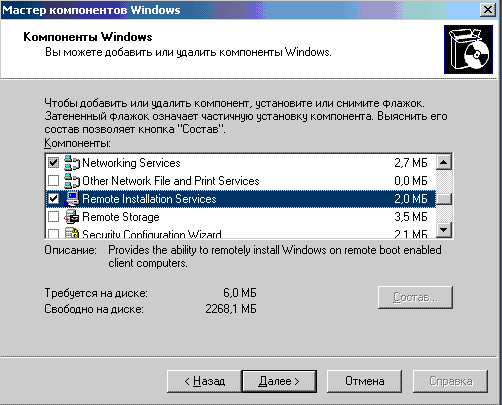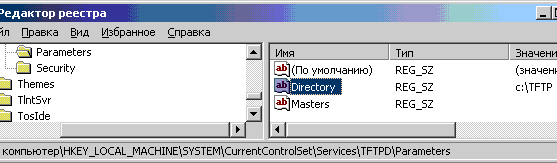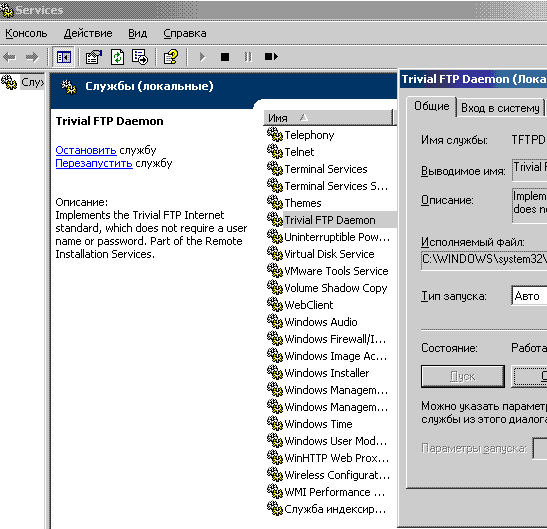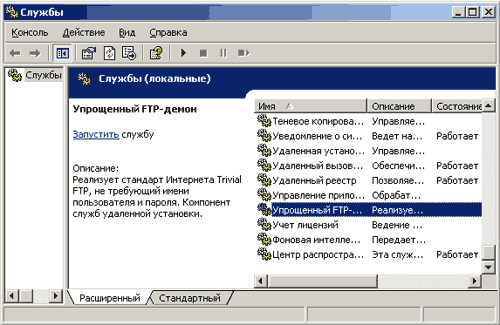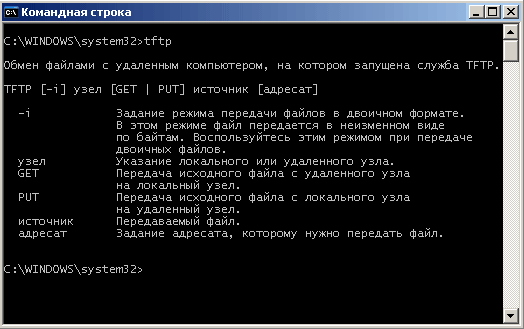Пуск -> Настройка -> Панель управления -> Установка удаление программ -> Установка компонентов Windows
Ставим галочку напротив Remote Installation Service
Внимание! Не конфигурируйте эту службу.
Запустите regedit.exe и создайте ключ реестра
|
1 |
HKLM\System\CurrentControlSet\Services\Tftpd\Parameters\Directory |
тип REG_SZ, значение
|
1 |
C:\TftpFolder |
Эта папка и будет корнем tftp-сервера.
Описание этого параметра присутствует и на сайте Microsoft.
Пуск -> Настройка -> Панель управления -> Администрирование -> Службы
Найдите службу Trivial FTP Daemon. Щелкните по ней 2 раза. И измените тип запуска на авто. И запустите службу.
теперь поговорим о тех кто не ищет легких путей 🙂
Откройте каталог i386 дистрибутива Windows и скопируйте файл TFTPD.EX_ в каталог
|
1 |
%SystemRoot%\system32 |
Где %SystemRoot% – папка, куда установлена Windows.
В командной стрке перейдите в %SystemRoot%\system32 и выполните команду
|
1 |
expand tftpd.ex_ tftpd.exe |
Файл будет распакован и сохранён с именем tftpd.exe. После этого файл tftpd.ex_ можно удалить.
Теперь нужно установить службу TFTP. Сделать это проще всего при помощи следующего reg-файла:
|
1 2 3 4 5 6 7 8 9 10 11 12 13 14 15 16 17 18 19 20 21 22 23 24 |
REGEDIT4 [HKEY_LOCAL_MACHINE\SYSTEM\CurrentControlSet\Services\TFTPD] "Type"=dword:00000010 "Start"=dword:00000003 "ErrorControl"=dword:00000001 "ImagePath"=hex(2):25,53,79,73,74,65,6d,52,6f,6f,74,25,5c,73,79,73,74,65,6d,33,32,5c,74,66,74,70,64,2e,65,78,65,00 "DisplayName"="Упрощенный FTP-демон" "DependOnService"=hex(7):54,63,70,69,70,00,00 "DependOnGroup"=hex(7):00 "ObjectName"="LocalSystem" "Description"="Реализует стандарт Интернета Trivial FTP, не требующий имени пользователя и пароля. Компонент служб удаленной установки." [HKEY_LOCAL_MACHINE\SYSTEM\CurrentControlSet\Services\TFTPD\Parameters] "Masters"="" [HKEY_LOCAL_MACHINE\SYSTEM\CurrentControlSet\Services\TFTPD\Security] "Security"=hex:01,00,14,80,b8,00,00,00,c4,00,00,00,14,00,00,00,30,00,00,00,02,\ 00,1c,00,01,00,00,00,02,80,14,00,ff,01,0f,00,01,01,00,00,00,00,00,01,00,00,\ 00,00,02,00,88,00,06,00,00,00,00,00,14,00,fd,01,02,00,01,01,00,00,00,00,00,\ 05,12,00,00,00,00,00,18,00,ff,01,0f,00,01,02,00,00,00,00,00,05,20,00,00,00,\ 20,02,00,00,00,00,14,00,8d,01,02,00,01,01,00,00,00,00,00,05,04,00,00,00,00,\ 00,14,00,8d,01,02,00,01,01,00,00,00,00,00,05,06,00,00,00,00,00,14,00,00,01,\ 00,00,01,01,00,00,00,00,00,05,0b,00,00,00,00,00,18,00,ff,01,0f,00,01,02,00,\ 00,00,00,00,05,20,00,00,00,25,02,00,00,01,01,00,00,00,00,00,05,12,00,00,00,\ 01,01,00,00,00,00,00,05,12,00,00,00 |
И второй:
|
1 2 3 4 |
[HKEY_LOCAL_MACHINE\SYSTEM\CurrentControlSet\Services\TFTPD\Enum] "0"="Root\\LEGACY_TFTPD\\0000" "Count"=dword:00000001 "NextInstance"=dword:00000001 |
Сохраните эти строки в текстовом файле с любым именем и расширением reg, после чего, запустите этот reg-файл. Информация о службе будет добавлена
в реестр. Перезагрузите компьютер и в оснастке управления службами проверьте, что служба Упрощенный FTP-демон зарегистрирована.
Теперь нужно указать службе каталог, который будет использоваться для хранения файлов. Откройте редактор реестра и перейдите к ключу
Запускаем наш любимый regedit и по пути:
|
1 |
HKEY_LOCAL_MACHINE\SYSTEM\CurrentControlSet\Services\TFTPD\Parameters |
Создайте новый строковый параметр Directory. В значении параметра укажите путь к папке, которая будет корневой. Например, C:\tftpFolder
Служба настроена. Осталось её запустить и проверить работу. Для запуска в оснастке управления службами откройте свойства службы Упрощённый FTP-демон и нажмите Старт. Если необходимо, чтобы служба запускалась автоматически после каждой загрузки Windows, то измените тип её запуска
на Авто.
Для обмена файлами используется утилита tftp.exe. Она находится в каталоге
|
1 |
%SystemRoot%\system32 |
Если утилиты в этом каталоге не оказалось, то распакуйте её из дистрибутива так же, как и tftpd.ex_, о чём говорилось раньше.
Чтобы просмотреть ключи для запуска tftp.exe, запустите её в командной строке без параметров.
Скачать файл можно при помощи команды
|
1 |
tftp 127.0.0.1 GET test.zip C:\test.zip |
Результатом выполнения такой команды будет сохранённый в корне диска С файл test.zip, скачанный с сервера 127.0.0.1
При настройке брандмауэра обратите внимание на то, что служба TFTPD прослушивает порт 69 UDP, но отвечает с произвольного номера порта, больше 1023.
Так же обратите внимание что некоторые антивирусные продукты блокируют 69 порт (например McAffee Enterprise).
Малина закончилась, если у вас Windows 2008 R2 Тут ситуация несколько иная…
Лично я так и не нашел где там в недрах этого драндулета прячется tftp сервер.
Можно попробовать WinAgents TFTP Server или бесплатный tftpd32
Лично я поставил на свой Windows 2008 R2 сторонний софт (tftpd32).